Los mensajes de texto forman cada vez más una parte clave de los negocios modernos. Hoy en día, más personas que nunca usan su teléfono inteligente regularmente en lugar de una PC de escritorio, o incluso una tableta. Así como esto ha sido un gran cambio en los últimos años, también ha cambiado la comunicación a través del teléfono móvil. Más personas comunican información importante en mensajes de texto, y esa información necesita ser retenida.
Es por eso que guardar mensajes de texto en PDF puede ser realmente útil. Cuando exporta mensajes de texto desde iPhone a PDF, puede asegurarse de que su información se pueda compartir, enviar y almacenar fácilmente. Es fácil compartir un mensaje de texto con un colega a través de PDF, enviar un PDF a cualquier persona que necesite una copia original y usar un PDF para respaldar textos para que no se pierdan si se eliminan accidentalmente.
Hay muchas aplicaciones fantásticas que facilitan guardar mensajes de texto en PDF:
1. Copytrans - Copia de seguridad de mensajes de iPhone a PDF
Copytrans es la aplicación favorita de muchos profesionales que quieren convertir mensajes de texto de iPhone a PDF. Además de ofrecer conversiones de mensajes de texto (SMS) regulares, también funciona con chats de iMessages, Whatsapp, Viber y Line. Esto es fantástico para alguien que usa regularmente una variedad de aplicaciones de mensajería. En realidad, este es solo un ejemplo de la versatilidad de esta aplicación.

Además de facilitar la exportación de archivos PDF, Copytrans también permite que sus mensajes de texto se exporten en otros formatos de archivo. Para los profesionales que trabajan regularmente con HTML, archivos de Microsoft Word y otros formatos, Copytrans puede convertirse rápidamente en una aplicación muy valiosa para usar todos los días.
2. Phoneview - Exportar y guardar SMS de iPhone, iMessages
Esta aplicación es un programa integral de almacenamiento y respaldo de datos. Integra las aplicaciones de su teléfono con su computadora de escritorio o portátil. Esto hace que sea muy fácil sincronizar sus mensajes de texto. ¡Incluso puede revisarlos más tarde cuando su teléfono se está cargando o no está conectado a su computadora! Junto con la sincronización de mensajes de texto, Phoneview hace que sea muy fácil exportarlos via de PDF.
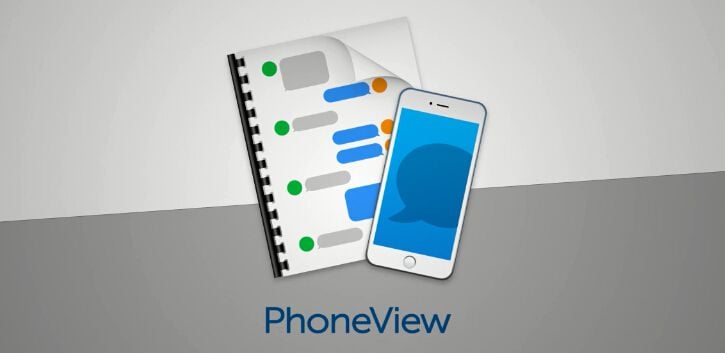
Más allá de sus funciones de mensajes de texto, esta aplicación también sincroniza los correos de voz, el historial de llamadas e incluso le permite acceder a los medios digitales almacenados en su teléfono, como fotos y videos. Esto es realmente útil para cualquiera que quiera usar su contenido en una pantalla más grande. También es bueno para cualquier persona que ama compartir regularmente su contenido con amigos y familiares.
3. iExplorer - Exportar mensajes de texto de iPhone
La aplicación iExplorer tiene muchas cosas geniales, incluso si las aplicaciones de la competencia también hacen un trabajo brillante. iExplorer proporciona a cualquier usuario una experiencia de usuario realmente agradable en transferencia & mensajes de texto de respaldo (SMS) a su Mac o PC. Al instalar la aplicación en la computadora, un usuario es recibido con una interfaz brillante pero sofisticada. Esto hace que clasificar y organizar mensajes y contenido sea realmente fácil. ¡También muy divertido!
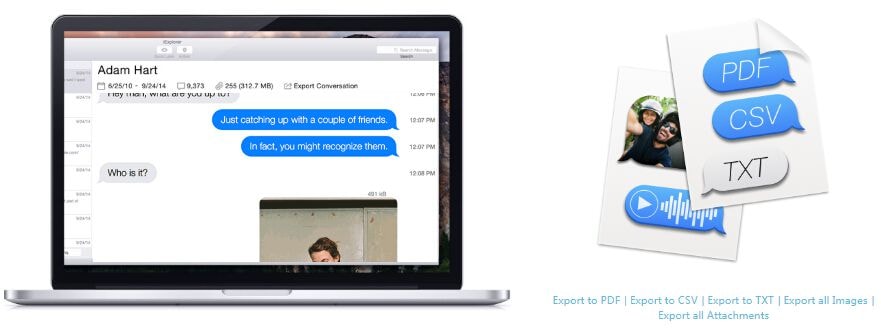
Particularmente impresionante es la amplia gama de características de iExplorer que acompaña a cada conversión. En lugar de convertir un archivo a la vez, es posible combinar varios mensajes de texto en un archivo para exportar PDF. Seguro que otras aplicaciones también ofrecen esto, pero a menudo implica pasos adicionales. iExplorer prioriza el ahorro de tiempo de un usuario, y eso siempre debe ser apreciado en los negocios.
4. AnyTrans - Su creador de copias de seguridad definitivo
Incluso hoy en día hay muchas personas que todavía encuentran incómodo usar un teléfono inteligente o una computadora. Para esas personas, AnyTrans de imobie es una solución fantástica y simple, una aplicación que sincroniza mensajes de texto desde el teléfono a la computadora, y lo hace con una plataforma realmente elegante y clara. Esta aplicación también es útil para profesionales capacitados que desean asegurarse de que cada conversión de PDF sea rápida y sin inconvenientes.
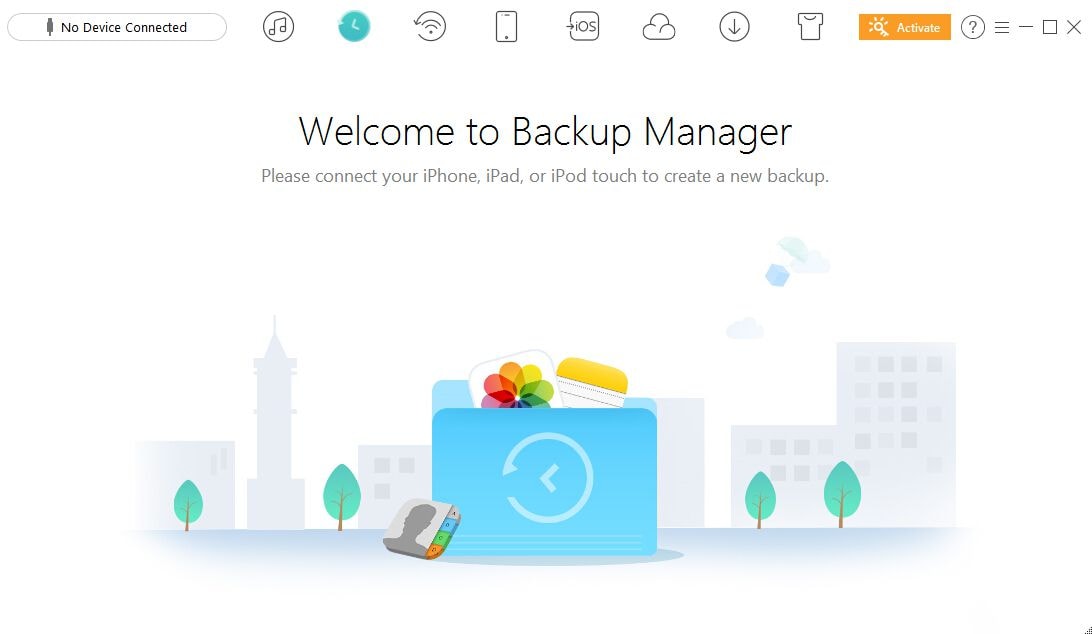
Debido a que AnyTrans tiene un diseño tan optimizado, es muy fácil cargar 1 o 1000 mensajes de texto para la conversión en cualquier momento. Esto es maravilloso para alguien que necesita solo un texto convertido rápidamente a PDF, o alguien que necesita un montón de mensajes cambiados al nuevo formato de archivo PDF. La transferencia de otros archivos como fotos y videos también es fácil con esta aplicación.
5. TouchCopy - Guarde e imprima mensajes de iPhone
TouchCopy proporciona sincronización de mensajes de texto y conversión de PDF a través de una conexión USB. Esto puede ser un desafío si alguien olvida traer su cable USB con ellos, pero también es realmente bueno, ya que promete una gran velocidad cada vez que ocurre una sincronización. Exportar mensajes de texto a PDF en esta aplicación es realmente fácil con un botón dedicado de "guardar en PDF" siempre disponible en la interfaz.

TouchCopy trae a esta lista una serie de características con la que las aplicaciones mencionadas también cuentan. Pero además de esto, también incluye una interfaz hermosa y moderna que hace que usar esta aplicación sea una verdadera alegría en su computadora. La flexibilidad de esta aplicación es realmente buena, ya que se puede usar indistintamente en computadoras con Windows y computadoras Apple Mac. Una gran elección para alguien que diariamente usa archivos PDF en una computadora.
Cómo guardar mensajes de texto en PDF en iPhone
Una cosa importante a tener en cuenta es que la conversión de textos a PDF en el teléfono será más fácil, pero generalmente si se busca convertir muchos mensajes, será más rápido hacerlo en la computadora. De cualquier manera sirve, pero siempre es bueno tener en cuenta cuál es la más efectiva. Entonces, ¿cómo hace esto exactamente? ¿Cómo guarda un mensaje de texto en PDF? Echemos un vistazo.
Si tiene la intención de guardar mensajes de texto en archivos PDF en su teléfono, el proceso será más simple. Guardar mensajes de texto en PDF en su computadora puede llevar más tiempo, pero generalmente ofrece más opciones. Ambos métodos son muy buenos, y a muchas personas les gusta usar un teléfono y una computadora para guardar mensajes de texto. Los pasos generales son los siguientes:
Si quiere hacerlo en el teléfono:
- Identifique qué mensaje de texto desea guardar
- Tome una captura de pantalla de su mensaje de texto
- Luego encuentre la captura de pantalla en su galería de fotos y haga clic en compartir o exportar
- Elija el formato de archivo PDF en la opción de exportación y guarde su archivo
- ¡Con esto debería haber terminado!
- O puede descargar la aplicación de exportación de mensajes a PDF para que complete esta tarea por usted.
Si quiere hacerlo en la computadora:
- Asegúrese de que la aplicación que ha instalado en su teléfono ahora esté sincronizada con su versión de computadora
- Conecte su teléfono a su computadora (a través de bluetooth, cable USB o por la nube)
- Identifique en la computadora los mensajes de texto en su teléfono que desea convertir a PDF
- Instale los softwares mencionados anteriormente.
- Luego comience el proceso y en poco tiempo todos sus textos se convertirán a PDF
Lea y tome notas en su PDF
Hay una variedad de opciones disponibles una vez que haya guardado y almacenado mensajes de texto como archivos PDF. Para maximizar realmente sus usos, es necesario asegurarse de tener instaladas aplicaciones complementarias. La aplicación PDFelement para iOS es realmente buena en este sentido, una aplicación poderosa pero con iniciativa que hace que sea muy fácil leer archivos PDF mientras está en movimiento. Además de ser un lector, también ofrece la capacidad de interactuar con el PDF y modificarlo.
Con PDFelement puede anotar un documento, ¡e incluso puede firmar uno! Para los profesionales a menudo obligados a firmar documentos digitalmente, esto puede ser realmente fantástico. Incluso con mensajes de texto, la capacidad de anotar e incluso firmar un PDF para verificar la legitimidad de un mensaje de texto puede ser realmente útil. Exportar desde PDFelement también es una tarea muy fácil de hacer.
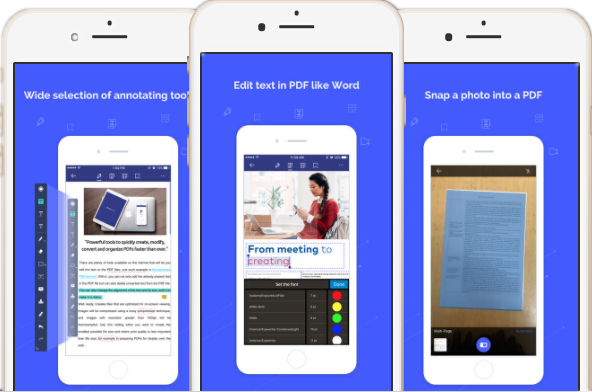
Almacenar sus mensajes de texto a través de PDF es una excelente manera de distribuir información. Especialmente porque puede exportar mensajes de iPhone a PDF de forma gratuita. La versatilidad de los PDF es maravillosa. Así que asegúrese de utilizar una variedad de aplicaciones para aprovechar al máximo el proceso de mensaje a PDF.
 100% Seguro | Sin anuncios |
100% Seguro | Sin anuncios |







